Vorgehensweise: Anordnen einer Form neben bzw. unter einem Bild
Genauso wie Fliesen nebeneinander platziert werden können, um einen Boden zu bedecken, können rechteckige Bilder nebeneinander platziert werden, um eine Form zu füllen (Kachel bzw. neben-/untereinander anordnen). Um das Innere einer Form mit Kacheln auszukleiden, verwenden Sie einen Texturpinsel. Wenn Sie ein TextureBrush-Objekt erstellen, ist eins der Argumente, die Sie an den Konstruktor übergeben, ein Image-Objekt. Wenn Sie den Texturpinsel verwenden, um das Innere einer Form zu füllen, wird die Form mit wiederholten Kopien dieses Bilds gefüllt.
Die Umbruchmoduseigenschaft des TextureBrush-Objekts bestimmt, wie das Bild bei der Wiederholung in einem rechteckigen Raster ausgerichtet wird. Sie können alle Kacheln im Raster mit derselben Ausrichtung anordnen, oder Sie können das Bild von einer Rasterposition zur nächsten kippen. Das Kippen kann horizontal, vertikal oder beides erfolgen. Die folgenden Beispiele veranschaulichen das Auffüllen mit Kacheln mit verschiedenen Arten des Kippens.
So ordnen Sie ein Bild neben- bzw. untereinander an
- In diesem Beispiel wird das folgende 75 × 75-Bild verwendet, um ein Rechteck von 200 × 200 mit Kacheln zu füllen.

- Die folgende Abbildung zeigt, wie das Bild in dem Rechteck neben- bzw. untereinander angeordnet wird. Beachten Sie, dass alle Kacheln dieselbe Ausrichtung haben. Es erfolgt kein Kippen.
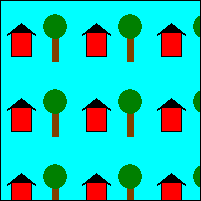
Image image = new Bitmap("HouseAndTree.gif");
TextureBrush tBrush = new TextureBrush(image);
Pen blackPen = new Pen(Color.Black);
e.Graphics.FillRectangle(tBrush, new Rectangle(0, 0, 200, 200));
e.Graphics.DrawRectangle(blackPen, new Rectangle(0, 0, 200, 200));
Dim image As New Bitmap("HouseAndTree.gif")
Dim tBrush As New TextureBrush(image)
Dim blackPen As New Pen(Color.Black)
e.Graphics.FillRectangle(tBrush, New Rectangle(0, 0, 200, 200))
e.Graphics.DrawRectangle(blackPen, New Rectangle(0, 0, 200, 200))
So kippen Sie ein Bild horizontal beim Neben- bzw. Untereinanderanordnen
- In diesem Beispiel wird dasselbe 75 × 75-Bild verwendet, um ein Rechteck von 200 × 200 auszufüllen. Der Umbruchmodus ist so festgelegt, dass das Bild horizontal gekippt wird. Die folgende Abbildung zeigt, wie das Bild in dem Rechteck neben- bzw. untereinander angeordnet wird. Beachten Sie, dass beim Wechseln von einer Kachel zur nächsten in einer bestimmten Zeile das Bild horizontal gekippt wird.
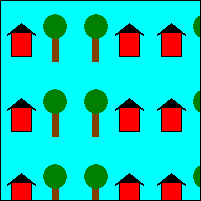
Image image = new Bitmap("HouseAndTree.gif");
TextureBrush tBrush = new TextureBrush(image);
Pen blackPen = new Pen(Color.Black);
tBrush.WrapMode = WrapMode.TileFlipX;
e.Graphics.FillRectangle(tBrush, new Rectangle(0, 0, 200, 200));
e.Graphics.DrawRectangle(blackPen, new Rectangle(0, 0, 200, 200));
Dim image As New Bitmap("HouseAndTree.gif")
Dim tBrush As New TextureBrush(image)
Dim blackPen As New Pen(Color.Black)
tBrush.WrapMode = WrapMode.TileFlipX
e.Graphics.FillRectangle(tBrush, New Rectangle(0, 0, 200, 200))
e.Graphics.DrawRectangle(blackPen, New Rectangle(0, 0, 200, 200))
So kippen Sie ein Bild vertikal beim Neben- bzw. Untereinanderanordnen
In diesem Beispiel wird dasselbe 75 × 75-Bild verwendet, um ein Rechteck von 200 × 200 auszufüllen. Der Umbruchmodus ist so festgelegt, dass das Bild vertikal gekippt wird.
Image image = new Bitmap("HouseAndTree.gif"); TextureBrush tBrush = new TextureBrush(image); Pen blackPen = new Pen(Color.Black); tBrush.WrapMode = WrapMode.TileFlipY; e.Graphics.FillRectangle(tBrush, new Rectangle(0, 0, 200, 200)); e.Graphics.DrawRectangle(blackPen, new Rectangle(0, 0, 200, 200));Dim image As New Bitmap("HouseAndTree.gif") Dim tBrush As New TextureBrush(image) Dim blackPen As New Pen(Color.Black) tBrush.WrapMode = WrapMode.TileFlipY e.Graphics.FillRectangle(tBrush, New Rectangle(0, 0, 200, 200)) e.Graphics.DrawRectangle(blackPen, New Rectangle(0, 0, 200, 200))
So kippen Sie ein Bild horizontal und vertikal beim Neben- bzw. Untereinanderanordnen
- In diesem Beispiel wird dasselbe 75 × 75-Bild verwendet, um ein Rechteck von 200 × 200 mit Kacheln auszufüllen. Der Umbruchmodus ist so festgelegt, dass das Bild sowohl horizontal als auch vertikal gekippt wird. Die folgende Abbildung zeigt, wie das Bild in dem Rechteck neben- bzw. untereinander angeordnet wird. Beachten Sie, dass beim Wechseln von einer Kachel zur nächsten in einer bestimmten Zeile das Bild horizontal gekippt wird, und dass es, wenn Sie von einer Kachel zur nächsten in einer bestimmten Spalte wechseln, vertikal gekippt wird.
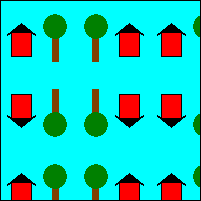
Image image = new Bitmap("HouseAndTree.gif");
TextureBrush tBrush = new TextureBrush(image);
Pen blackPen = new Pen(Color.Black);
tBrush.WrapMode = WrapMode.TileFlipXY;
e.Graphics.FillRectangle(tBrush, new Rectangle(0, 0, 200, 200));
e.Graphics.DrawRectangle(blackPen, new Rectangle(0, 0, 200, 200));
Dim image As New Bitmap("HouseAndTree.gif")
Dim tBrush As New TextureBrush(image)
Dim blackPen As New Pen(Color.Black)
tBrush.WrapMode = WrapMode.TileFlipXY
e.Graphics.FillRectangle(tBrush, New Rectangle(0, 0, 200, 200))
e.Graphics.DrawRectangle(blackPen, New Rectangle(0, 0, 200, 200))
Siehe auch
.NET Desktop feedback
Feedback
Bald verfügbar: Im Laufe des Jahres 2024 werden wir GitHub-Issues stufenweise als Feedbackmechanismus für Inhalte abbauen und durch ein neues Feedbacksystem ersetzen. Weitere Informationen finden Sie unter https://aka.ms/ContentUserFeedback.
Feedback senden und anzeigen für
